Administração - Configurações
Introdução
A guia Settings (Configurações ) permite a configuração de opções em nível de domínio para contas de usuário. As principais seções incluem:
- Visão geral: Exibe todas as configurações modificadas para facilitar a reversão.
- Geral - Conta: Gerencie a administração do domínio, a criação de usuários e grupos e o acesso às configurações do domínio.
- Grupos de computadores: Controle a criação, a edição e a exclusão de grupos de computadores.
- My Profile (Meu perfil): Permite que os usuários editem informações pessoais como nome, e-mail, apelido e fuso horário.
- Notas do administrador: Adicione notas internas sobre os usuários.
- Uso da licença: Defina limites de licença para o usuário ou para todo o domínio.
- ISL Light: Habilite ou restrinja os recursos de sessão remota, a visibilidade das informações do operador e gerencie as regras de sessão, a filtragem de IP e a duração das sessões.
- Permissões - Convidar operador: Permitir operadores convidados nas sessões.
- Área de trabalho remota: Controle as permissões de visualização, controle, compartilhamento de tela, área de transferência e gravação.
- Arquivos: Gerencie o envio e o recebimento de arquivos e o acesso ao gerenciador de arquivos.
- RDP/SHH: Configure as opções de túnel usando a funcionalidade do Jumpbox.
- Plug-ins: Configurações de plug-in obsoletas para áudio, vídeo, impressão, etc.
- ISL AlwaysOn (Visualizador de Controle Remoto Automático): Ativar ou desativar o acesso a computadores sem supervisão.
- Limite de dispositivos de acesso remoto: defina um limite rígido para o número de dispositivos autônomos que os usuários podem gerenciar.
Cada configuração ajuda a controlar o acesso, a segurança e os recursos do usuário em todo o domínio.
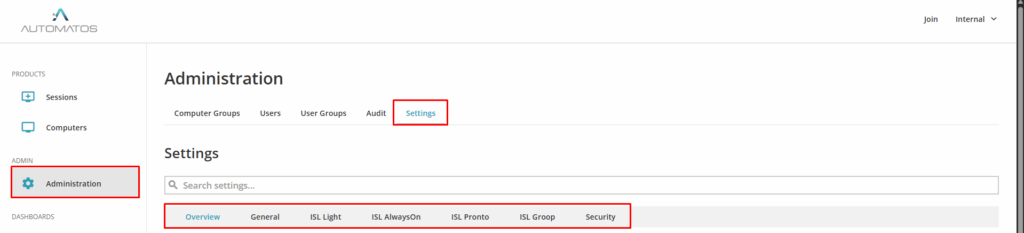
Visão geral
Administração> Configurações> Visão geral
As licenças são consumidas por conexões remotas simultâneas entre operadores e, quando uma sessão é encerrada, ela fica disponível novamente para o mesmo operador ou para outro operador.
Uso da licença
Uso máximo da licença (limite rígido)
Essa configuração limita o pico combinado de uso de licenças de todos os usuários do domínio. Ela também serve como limite superior para a configuração "Max license usage" (uso máximo de licença) (veja abaixo).
Observação: o Hard Limit está relacionado ao número total de licenças contratadas e não pode ser alterado pelo administrador do domínio, apenas pela equipe Almaden em caso de alterações no contrato.
Uso máximo da licença
Essa configuração limita o número de licenças disponíveis para um usuário.
Observação: essa configuração é limitada (limite superior) pela configuração "Max license usage (hard limit)" (consulte acima).
Esse valor está relacionado a quantas conexões remotas simultâneas o usuário pode fazer.
Geral
Administração> Configurações> Geral
Administração de domínios
Administrador do domínio
Ative essa opção para promover o usuário a administrador do domínio. Isso concede ao usuário acesso ao Painel de administração, onde ele pode editar usuários, computadores e configurações de seu domínio. Usando as permissões abaixo, como "Criar, editar e excluir usuários (somente administrador de domínio)", você pode conceder/revogar o acesso a determinadas configurações. Por exemplo, você pode criar um administrador de domínio somente para leitura ativando "Domain Admin" e revogando todas as permissões abaixo.
Criar, editar e excluir usuários (somente para administradores de domínio)
Essa configuração concede acesso à guia "Usuários" no Painel de administração. Nela, o usuário pode visualizar uma lista de usuários em seu domínio, criar novos usuários, atualizar suas configurações e excluir os existentes. Se você desativar essa permissão, o usuário não terá acesso à guia "Users" (Usuários). Observe que o usuário deve ser um administrador do domínio para acessar o Administration Dashboard (consulte a configuração "Domain Admin").
Criar, editar e excluir grupos de usuários (somente para administradores de domínio)
Essa configuração concede acesso à guia "Groups" (Grupos) no Painel de administração. Nela, o usuário pode visualizar uma lista de grupos de usuários em seu domínio, criar novos grupos, alterar seus membros e excluir os existentes. Se você desativar essa permissão, o usuário não terá acesso à guia "Groups". Observe que o usuário deve ser um administrador do domínio para acessar o Administration Dashboard (consulte a configuração "Domain Admin").
Editar configurações de domínio (somente para administradores de domínio)
Essa configuração concede acesso à guia "Settings" (Configurações) no Administration Dashboard (Painel de administração). Nela, o usuário pode atualizar as configurações do domínio. As configurações de domínio são aplicadas a todos os usuários de um domínio. Se você desativar essa permissão, o usuário não terá acesso à guia "Settings" (Configurações). Observe que o usuário já deve ser um administrador do domínio para acessar o Administration Dashboard (consulte a configuração "Domain Admin").
Grupos de computadores
Criar grupos de computadores
Quando essa configuração está ativada, o usuário pode criar novos grupos de computadores. Para adicionar computadores ao grupo, o usuário também precisará da permissão "Edit computer groups" (Editar grupos de computadores). Você pode saber mais sobre os benefícios dos grupos aqui.
Editar grupos de computadores
O usuário pode editar grupos de computadores (adicionar ou remover computadores, renomear grupos, compartilhar grupos com outros usuários) quando ativado.
Excluir grupos de computadores
Quando essa configuração está ativada, o usuário pode excluir grupos de computadores.
Meu perfil
Editar nome completo
Quando essa configuração está ativada, o(s) usuário(s) pode(m) editar seu nome completo em "Profile" (Perfil). Desative essa configuração se quiser impedir que o usuário edite seu nome completo.
Editar e-mail
Quando essa configuração está ativada, o(s) usuário(s) pode(m) editar seu e-mail em "Profile" (Perfil). Desative essa configuração se quiser impedir que o usuário edite seu e-mail.
Editar apelido
Quando essa configuração está ativada, o(s) usuário(s) pode(m) editar seu apelido em "Profile" (Perfil). Desative essa configuração se quiser impedir que o usuário edite seu apelido.
Alterar fuso horário
Quando essa configuração está ativada, o(s) usuário(s) pode(m) alterar seu fuso horário em "Profile" (Perfil). Desative essa configuração se quiser impedir que o usuário altere seu fuso horário.
Notas do administrador
Notas
Use esse campo para armazenar anotações sobre os usuários. As anotações só serão vistas aqui e não afetam nenhuma funcionalidade dos serviços.
Uso da licença
Uso máximo da licença (limite rígido)
Essa configuração limita o pico combinado de uso de licenças de todos os usuários do domínio. Ela também serve como limite superior para a configuração "Max license usage" (uso máximo de licença) (veja abaixo).
Observação: o Hard Limit está relacionado ao número total de licenças contratadas e não pode ser alterado pelo administrador do domínio, apenas pela equipe Almaden em caso de alterações no contrato.
Uso máximo da licença
Essa configuração limita o número de licenças disponíveis para um usuário.
Observação: essa configuração é limitada (limite superior) pela configuração "Max license usage (hard limit)" (consulte acima).
Esse valor está relacionado a quantas conexões remotas simultâneas o usuário pode fazer.
Luz ISL
Administração> Configurações> Luz ISL
Básico
Luz ISL
A desativação dessa opção impedirá que o(s) usuário(s) inicie(m) qualquer sessão de suporte remoto ou se conecte(m) a computadores sem supervisão. O(s) usuário(s) também não conseguirá(ão) visualizar a guia "Remote Support" (Suporte remoto) nas páginas da Web.
Mostrar as informações do operador para o usuário remoto
Essa configuração expõe as informações do operador para o lado remoto ao ingressar em uma sessão. Os seguintes valores podem ser definidos: "username" (nome de usuário), "fullname" (nome completo), "email" (e-mail) ou "none" (nenhum) (para não exibir nenhum).
Filtragem de IP
Solicitação de código de mesa Filtro IP
Limita a geração de código de sessão com base no endereço IP ou MAC. Para obter um guia detalhado sobre como usar filtros, consulte o manual Usando filtros.
Gerenciamento de sessões
Sessões programadas (em UTC)
Essa configuração especifica os dias da semana e os horários em que o usuário tem permissão para iniciar uma sessão. Fora da programação, novas sessões serão rejeitadas.
A programação de horário pode ser definida para dias individuais da semana (1=10:00-14:00, 4=15:00-17:00) ou para um intervalo de dias (5-7=11:00-12:00). Observe que o dia 1 é domingo e o dia 7 é sábado. Para cada dia, várias programações podem ser especificadas com diferentes intervalos de tempo (00:00-24:00) no padrão de horário UTC.
Quando a configuração estiver no formato errado, todas as novas conexões com computadores remotos serão rejeitadas e um registro de erro será anexado ao arquivo de registro do servidor.
Para obter mais detalhes e exemplos, consulte o manual.
Encerrar sessões ativas no horário de término programado
Quando essa configuração estiver ativada, as sessões existentes serão encerradas quando o horário de término das sessões agendadas for atingido.
Quando essa configuração está desativada, o usuário tem permissão para continuar com as sessões ativas quando o horário de término das sessões agendadas for atingido.
Duração máxima da sessão (limite de tempo em segundos)
Defina o limite de tempo (em segundos) após o qual a sessão será encerrada. Se essa configuração for deixada em branco, nenhum limite de tempo será definido.
Permissões - Convidar um operador
Ignorar a autenticação de login (operador convidado)
Quando essa configuração está ativada, os operadores podem convidar operadores convidados (sem uma conta de usuário) para suas sessões.
Área de trabalho remota
Exibir área de trabalho remota
Quando essa configuração está ativada, o operador pode visualizar a área de trabalho remota (cliente). Quando a configuração estiver desativada, a conexão com o computador remoto poderá ser estabelecida, mas o operador não conseguirá ver a área de trabalho remota.
Controle da área de trabalho remota
Quando essa configuração está ativada, o operador pode controlar a área de trabalho remota (cliente). Quando a configuração estiver desativada, o operador poderá ver a área de trabalho remota, mas não poderá controlá-la.
Compartilhar minha tela
Quando essa configuração está ativada, o operador pode compartilhar sua tela com o computador remoto (cliente). Quando a configuração estiver desativada, a conexão com o computador remoto (cliente) ainda poderá ser estabelecida, mas o operador não poderá compartilhar sua tela com o cliente.
Controlar minha tela
Quando essa configuração está ativada, o computador remoto (cliente) pode controlar o computador do operador. Se a configuração estiver desativada, o cliente entrará na sessão no modo quadro branco. Isso permitirá que ele veja sua área de trabalho (se a configuração "Share My Screen" estiver ativada), mas não poderá controlá-la. Para que o cliente controle seu computador, ele precisará solicitar permissão e o lado local (operador) terá de concedê-la.
Área de transferência
Essa configuração permite o compartilhamento da área de transferência entre os computadores local e remoto. O operador pode utilizar o comando Copiar (Ctrl-C) no computador remoto e Colar (Ctrl-V) no computador local ou vice-versa. Isso elimina a necessidade de enviar trechos de texto por meio do bate-papo de texto ou de qualquer outro meio de comunicação para a área de trabalho remota (cliente).
Registro
Quando essa configuração está ativada, o operador pode gravar sessões. Quando estiver desativada, o operador não poderá registrar sessões.
Arquivos
Enviar arquivos
Se essa configuração estiver desativada, o operador não poderá enviar nenhum arquivo para o computador remoto (cliente). O operador ainda poderá receber arquivos (se a configuração "Receive Files" (Receber arquivos) estiver ativada).
Receber arquivos
Se essa configuração estiver desativada, o operador não poderá receber nenhum arquivo do computador remoto (cliente). O operador ainda poderá enviar arquivos (se a configuração "Enviar arquivos" estiver ativada).
Gerenciador de arquivos
A ativação dessa configuração permite que o operador use a funcionalidade do File Manager. Observe que, quando essa configuração está desativada, a transferência de arquivos ainda pode ser realizada, a menos que as configurações "Send Files" (Enviar arquivos) e "Receive Files" (Receber arquivos) também estejam desativadas.
RDP / SSH
Ativar a funcionalidade do Jumpbox
Essa configuração habilita a possibilidade de incluir pontos de extremidade de túnel, além do localhost, no lado do operador ou no lado do cliente. A configuração também exige que a configuração "Ativar criação de túnel do lado do operador" esteja ativada (a configuração "Ativar criação de túnel do lado do cliente" também deve ser ativada se estiver usando um túnel Jumpbox reverso). Leia mais sobre a funcionalidade do Jumpbox aqui.
Habilitar a criação de túneis no lado do cliente
Essa configuração permite que o cliente crie túneis para o lado da operadora. Observe que, quando essa configuração está desativada, os túneis ainda podem ser criados da operadora para o cliente, a menos que a configuração "Ativar criação de túneis do lado da operadora" também esteja desativada.
Habilitar a criação de túneis no lado do operador
Essa configuração permite que o operador crie túneis para o lado do cliente. Observe que, quando essa configuração está desativada, os túneis ainda podem ser criados do cliente para o operador, a menos que a configuração "Ativar criação de túneis do lado do cliente" também esteja desativada.
Plugins
Plug-in para desktop
Essa configuração controla o plug-in da área de trabalho. Observe que essa configuração está obsoleta.
Plug-in de transferência de arquivos
Essa configuração controla o plug-in file_transfer. Observe que essa configuração está obsoleta.
Plug-in de vídeo
Essa configuração controla o plug-in de vídeo. Observe que essa configuração está obsoleta.
Plug-in de áudio
Essa configuração controla o plug-in de áudio. Observe que essa configuração está obsoleta.
Plug-in de impressão
Essa configuração controla o plug-in de impressão. Observe que essa configuração está obsoleta.
Plug-in de gravação
Essa configuração controla o plug-in de gravação. Observe que essa configuração está obsoleta.
ISL AlwaysOn
Administração> Configurações> AlwaysOn
Básico
ISL AlwaysOn (Visualizador de controle remoto do Automatos)
A desativação dessa opção impedirá que o(s) usuário(s) adicione(m) ou se conecte(m) a computadores sem supervisão. Os computadores não são excluídos permanentemente, portanto, a configuração pode ser revertida. O(s) usuário(s) também não conseguirá(ão) visualizar a guia "Remote Access" (Acesso remoto) nas páginas da Web.
Limite de dispositivos de acesso remoto próprios
Número máximo de dispositivos de acesso remoto próprios no domínio (limite rígido)
Essa configuração impõe um limite rígido ao número total de dispositivos de acesso remoto próprios para todos os usuários do domínio. A tentativa de adicionar dispositivos adicionais além desse limite acionará uma mensagem de erro indicando que o número máximo de dispositivos próprios foi atingido.
Observação: Essa configuração serve como um limite rígido para as configurações listadas nesta seção.
Número máximo de dispositivos Android de acesso remoto próprios no domínio
Essa configuração limita o número de dispositivos Android de acesso remoto próprios para todos os usuários do domínio. A tentativa de adicionar outros dispositivos Android além desse limite acionará uma mensagem de erro indicando que o número máximo de dispositivos próprios foi atingido. Os dispositivos Android compartilhados com o usuário não contam para o limite.
Observação: essa configuração é limitada (limite superior) pelo "Número máximo de dispositivos de acesso remoto próprios em um domínio (limite rígido)".
Número máximo de dispositivos de acesso remoto próprios por usuário
Essa configuração limita o número de dispositivos de acesso remoto de propriedade do usuário individual. A tentativa de adicionar outros dispositivos acionará uma mensagem de erro indicando que o número máximo de dispositivos próprios foi atingido. Os dispositivos compartilhados com o usuário não contam para o limite.
Observação: essa configuração é limitada (limite superior) pelo "Número máximo de dispositivos de acesso remoto próprios em um domínio (limite rígido)".
Se o limite for atingido, o seguinte erro será exibido ao tentar conceder acesso ao usuário:
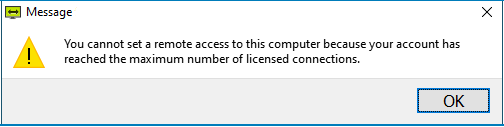
Gerenciamento de acesso
Acesso programado (em UTC)
Essa configuração especifica os dias da semana e os horários em que o usuário tem permissão para se conectar aos computadores ISL AlwaysOn (Automatos Remote Control Server). Fora da programação, as novas conexões com computadores remotos serão rejeitadas, mas as conexões existentes permanecerão ativas.
A programação pode ser definida para dias individuais da semana (1=10:00-14:00, 4=15:00-17:00) ou para um intervalo de dias (5-7=11:00-12:00). Observe que o dia 1 é domingo e o dia 7 é sábado. Para cada dia, várias programações podem ser especificadas com diferentes intervalos de tempo (00:00-23:59) no padrão UTC.
Quando a configuração estiver no formato errado, todas as novas conexões com computadores remotos serão rejeitadas e um registro de erro será anexado ao arquivo de registro do servidor.
Para obter mais detalhes e exemplos, consulte o manual de acesso programado.
Encerrar sessões ativas no horário de término programado
Quando essa configuração estiver ativada, as sessões existentes serão encerradas quando o horário de término do acesso programado for atingido.
Quando essa configuração está desativada, o usuário pode continuar com as sessões ativas quando o horário de término do acesso programado for atingido.
Duração máxima da sessão (limite de tempo em segundos)
Defina o limite de tempo (em segundos) após o qual uma sessão ISL AlwaysOn (Automatos Remote Control Viewer) será encerrada. Se essa configuração for deixada em branco, nenhum limite de tempo será definido.
ISL Pronto (não utilizado)
ISL Groop (Não utilizado)
Segurança - Autenticação
Administração> Configurações> Segurança
Autenticação de dois fatores
Login sem autenticação de dois fatores configurada
A desativação dessa opção forçará a autenticação de dois fatores para o(s) usuário(s). Isso exigirá que o(s) usuário(s) configure(m) a autenticação de dois fatores na próxima tentativa de login se não tiverem pelo menos um método de autenticação de dois fatores definido.
Opção "Não perguntar novamente neste dispositivo" para autenticação de dois fatores
A desativação dessa opção removerá a caixa de seleção "Don't ask again on this device" (Não perguntar novamente neste dispositivo) da GUI, e o(s) usuário(s) não poderá(ão) mais ignorar a autenticação de dois fatores em nenhum dispositivo.
Senha
Observação: o gerenciamento de senhas deve ser feito no CIQ ITAM (SmartCenter).
Segurança - Gerenciamento de sessões
Sessões de usuários
Exibir sua própria sessão
Quando essa configuração está ativada, o usuário pode listar e consultar suas próprias sessões.
Controle a própria sessão
Quando essa configuração está ativada, o usuário pode encerrar suas sessões. Observe que a configuração "View own sessions" também precisa estar ativada.
Sessões de domínio
Exibir sessões de domínio
Quando essa configuração está ativada, o usuário pode listar e consultar sessões em seu domínio.
Sessões de domínio de controle
Quando essa configuração está ativada, o usuário pode encerrar sessões em seu próprio domínio. Observe que a configuração "Exibir sessões de domínio" também precisa estar ativada.

